Hvordan lage .JEF filer
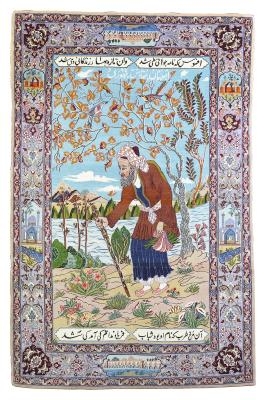
.JEF Filer er assosiert med broderi design programmer av Janome. På tidspunktet for offentliggjøring, har Janome de Customizer 10000, Customizer 11000 og DigitizerPro applikasjoner. DigitizerPro er rettet mer mot det profesjonelle utsydd, mens Customizer 10000 og 11000 er mer beregnet for amatører. Alle tre av disse programmene opprette filer som vil ha en .JEF forlengelse.
Bruksanvisning
DigitizerPro
1 Klikk på "Image" på verktøylinjen og velg "Sett inn bilde" for å åpne bildet du vil arbeide med. Tilgjengelige bilder vil dukke opp i en "Open" dialogboksen. Velg bildet du ønsker fra dialogboksen. Janome fungerer med bitmap-filer. Hvis du har din egen bitmap som du ønsker å jobbe med, gå til drop-down boksen ved siden av "Look in" og endre kilden til flash eller harddisk. Når du har funnet filen du ønsker, klikk på "Åpne". Bildet vil flytte til design vinduet.
2 Flytt musen til å klikke på "Objektdetaljer" boksen nederst i venstre hjørne av vinduet. Under "Mål" i den nye boksen endrer "100%" til "200%". Du må øke bitmap størrelse for de fleste av bildene du bruker i Janome å få detaljering riktig størrelse.
3 Klikk på ønsket teknikk ikonet fra høyre side av skjermen. Hvis du importerer og endre en applikasjon bilde, for eksempel, har ikonet en rød-og-svart skjold med en "A" i midten.
4 Klikk på trådsnellen på høyre side, og velge den fargen du ønsker å jobbe med når den fargekart spretter opp.
5 Klikk på punktene der du vil tråden til å gå, og pass på å fullføre sløyfe rundt til der du startet. Deretter velger du "Fil" på verktøylinjen, og klikk "Lagre". Velg et navn for prosjektet, og klikk "Lagre". Du har nå en .JEF fil fra DigitizerPro med designen.
Customizer 11000
6 Åpne eller importere en broderi design som du vil arbeide med. Customizer 11000 kan åpne filer med .JEF, .CLF, .CAF, .ARG, .ARR eller .ARF filtyper (som alle kommer fra forskjellige broderi programmer) og kan importere .SEW, BMP, WMF og .JEF filer. Som med DigitizerPro, klikk på "Bilde" og deretter "Sett inn bilde". Dialogboksen vil gi deg muligheten til å åpne eller importere bildet.
7 Redigere bildet. For eksempel, hvis du ønsker å kopiere den til å lage en bøyle mønster, flytte bildet til øverste venstre kvadrant og plasser den slik at den nederste høyre hjørne hviler mot midten av rutenettet. Deretter velger du "Rediger", "Automatisk oppsett" og "Corner". Utformingen vil nå vises i alle fire kvadranter, roteres 90 grader i hver enkelt slik at det sentre rundt midten av rutenettet.
8 Klikk "Fil" og "Lagre som" når du er ferdig. Velg "Janome broderifiler (.JEF)" som filtype ved hjelp av rullegardinmenyen nederst i dialogboksen, og klikk deretter på "Lagre". Du har nå en .JEF fil fra Customizer 11000.
Customizer 10000
9 Åpne en fil som du vil importere. Customizer 10000 vil la deg jobbe med eksisterende .JEF filer samt filer med en .SEW filtypen.
10 Klikk "Fil" og "Lagre som" hvis du har åpnet en .SEW fil.
11 Gi filen et navn og velg "Janome broderifiler (.JEF)" som filtype i rullegardinmenyen nederst i dialogboksen. I Customizer 10000, vil dette være det eneste alternativet. Klikk på "Lagre".
